vscode常用快捷键
转载自:https://blog.csdn.net/weixin_46655235/article/details/121788623
1、快速复制一行
快捷键: shift+alt+ 下箭头/上箭头 或者 ctrl+c 然后 ctrl+v
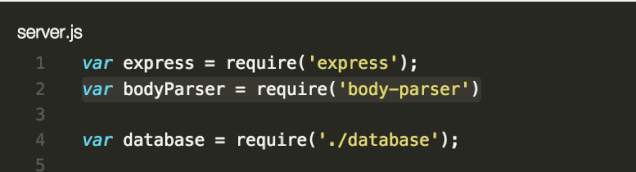
2、选定多个相同的单词
快捷键: ctrl + d
先双击选定一个单词,然后按下 ctrl + d 可以往下依次选择相同的单词。 这样同时修改相同的单词就非常方便
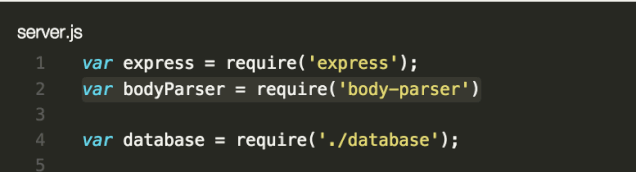
3、全局替换某写单词
当我们一个页面需要修改大量相同的文字的时候,我们一个的修改超级麻烦,此时我们可以使用全局替换
快捷键: ctrl + h 注意选择全部替换即可
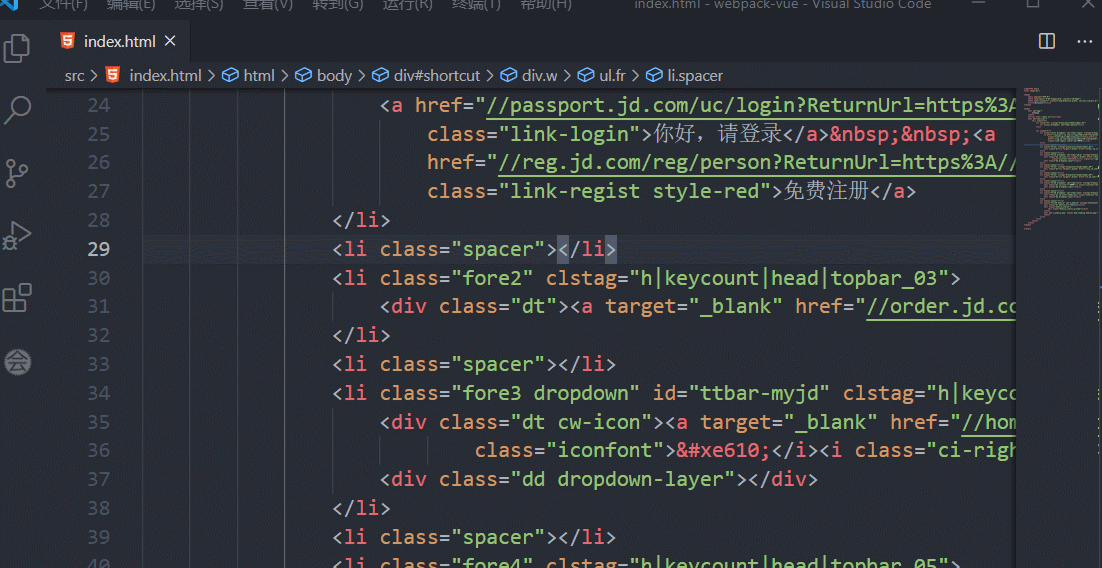
4、快速定位到某一行
当我们页面比较长的时候,上下滚动页面布方便,其实我们可以利用快捷键,快速的调到指定的行数上。
快捷键: ctrl + g
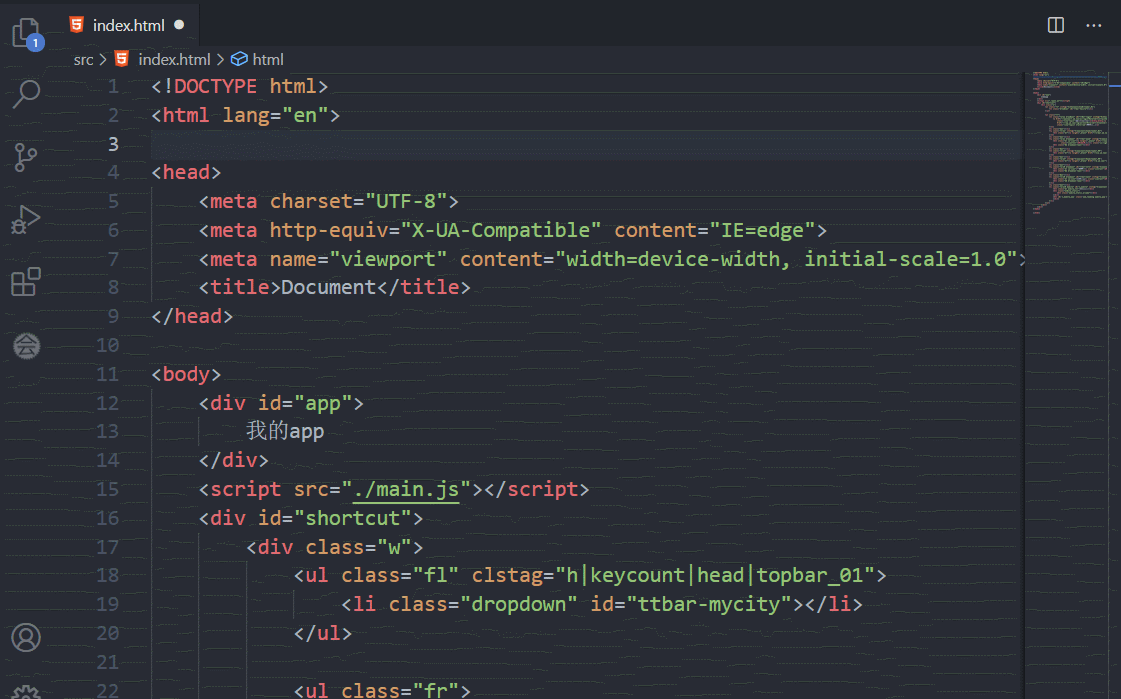
5、放大缩小整个编辑器界面
快捷键: ctrl + + / -
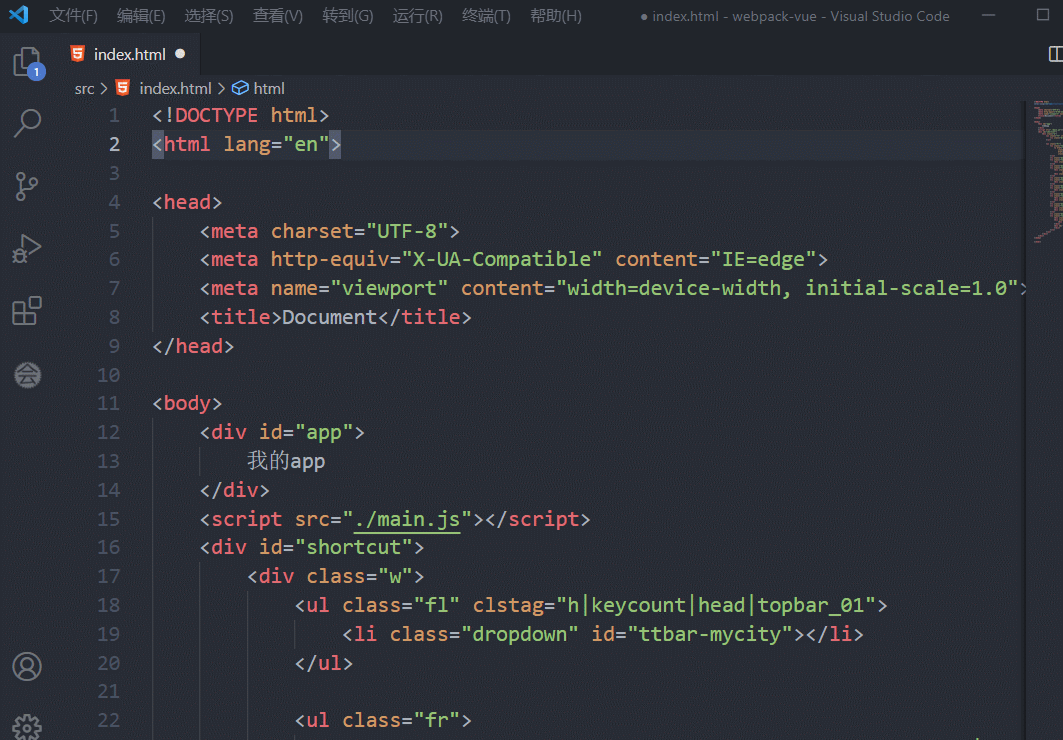
6、添加多个光标
快捷键: Ctrl + Alt + 上箭头/下箭头
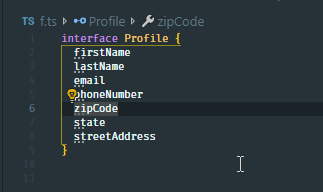
7、选择某个区块
可以选择一个区块进行操作
快捷键: 按住alt + shift 然后拖动鼠标

也可以添加多个光标
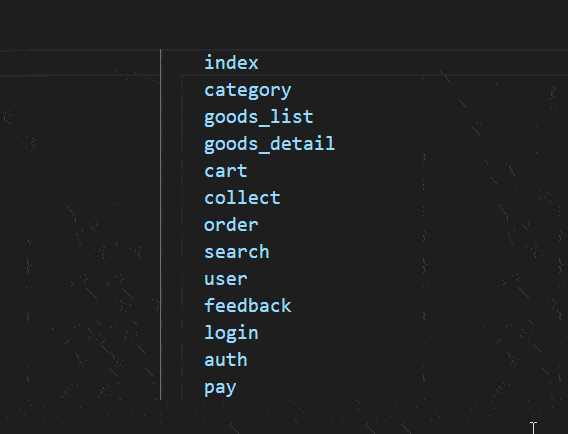
8、选中行
快捷键: 按住alt + shift + 左箭头/ 右箭头

9、光标定位到单词首/单词尾
快捷键 Ctrl + 左箭头/ 右箭头

10、选中单词
快捷键 Ctrl + shift + 左箭头/ 右箭头
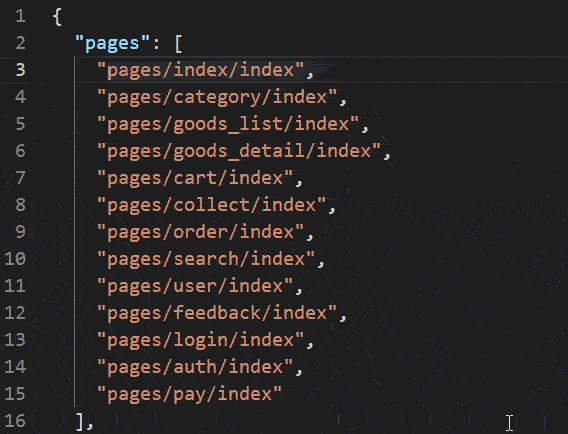
11、光标定位到行首/行未
快捷键 Home/End
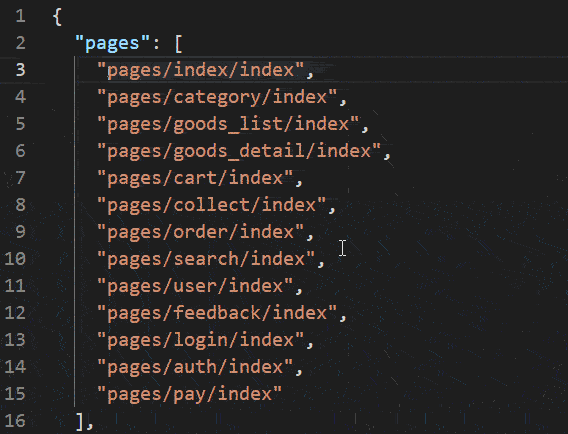
12、顶级操作
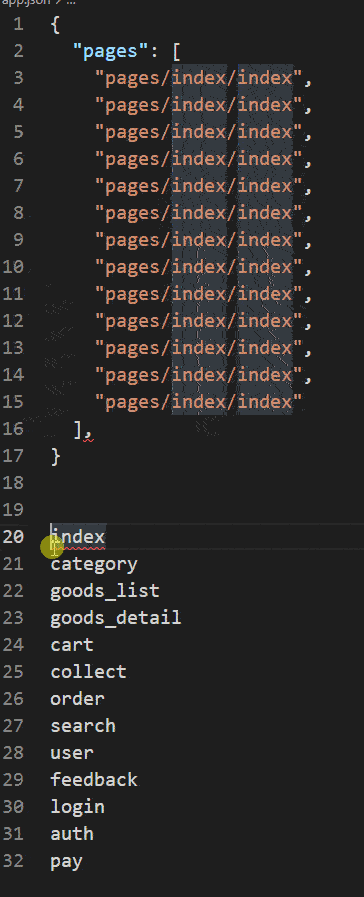
13、自定义快捷键
有些快捷键,我们使用不习惯,其实我们可以自定义快捷键的。
比如js 的多行注释是 shift + alt + a ,我们想修改为 ctrl + shfit + /
设置方法: 管理按钮 — 键盘快捷方式 — 输入 shift + alt + a 找到这个快捷键 ----- 点击编辑按钮 ---- 直接按下 ctrl + shift + / ---- 最后按下回车 修改完毕。
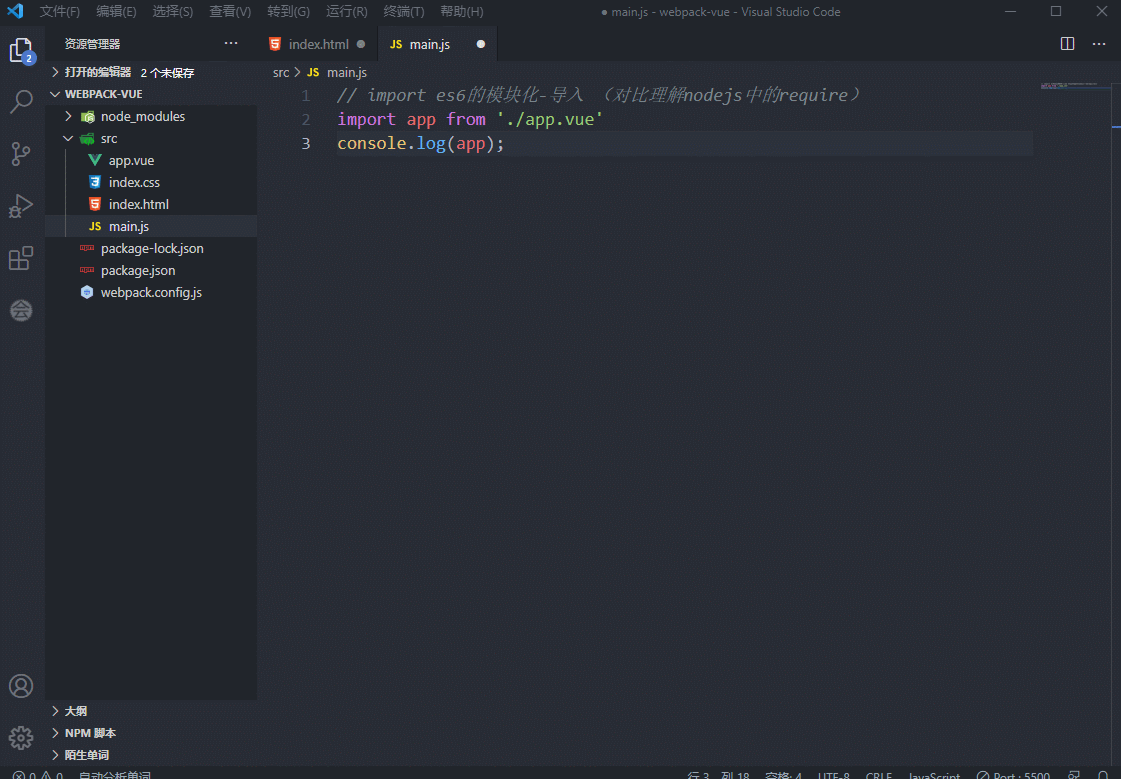
直接按下 ctrl + shift + / ---- 最后按下回车 修改完毕。
本文作者:makalo
本文链接:https://www.cnblogs.com/makalochen/p/16139519.html
版权声明:本作品采用知识共享署名-非商业性使用-禁止演绎 2.5 中国大陆许可协议进行许可。





【推荐】国内首个AI IDE,深度理解中文开发场景,立即下载体验Trae
【推荐】编程新体验,更懂你的AI,立即体验豆包MarsCode编程助手
【推荐】抖音旗下AI助手豆包,你的智能百科全书,全免费不限次数
【推荐】轻量又高性能的 SSH 工具 IShell:AI 加持,快人一步
· Manus重磅发布:全球首款通用AI代理技术深度解析与实战指南
· 被坑几百块钱后,我竟然真的恢复了删除的微信聊天记录!
· 没有Manus邀请码?试试免邀请码的MGX或者开源的OpenManus吧
· 园子的第一款AI主题卫衣上架——"HELLO! HOW CAN I ASSIST YOU TODAY
· 【自荐】一款简洁、开源的在线白板工具 Drawnix